Configurações de Log de transferência
You can set Auto FTP Manager to save the transfer log after each Automated Transfer. O log pode ser salvo para seu PC, uma unidade de rede ou um servidor FTP. Além disso, também é outra opção que permite que você envie o log como um e-mail.
Para configurar as configurações de Log de transferência, clique em Arquivo >> configurações >> Transfer Log. Sempre que você realizar uma transferência de arquivo, é gerado um log. Você pode optar por salvar cada log ou apenas aquele que foi criado quando ocorreu uma falha de transferência de arquivo.
Salvar o Log em PC ou unidade de rede
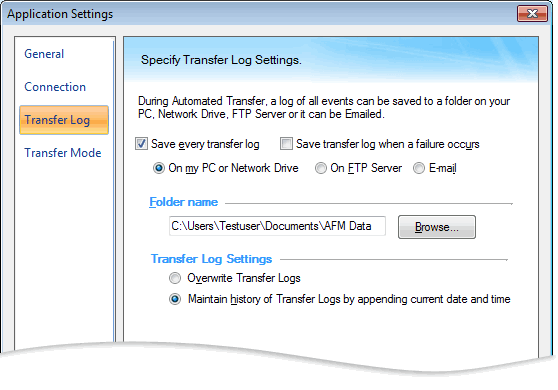
Quando você optar por guardar o seu registo no seu PC, selecione uma pasta de destino com o Procurar botão. Se você transferir arquivos com mais freqüência e está interessado apenas no log de transferência mais recente, em seguida, escolha a opção Substituir Logs de transferência. Toda vez que você executa ações de transferência automatizado, o registro anterior é substituído com o outro. Você pode manter uma faixa de todos os logs, não excluindo anterior. Habilite a opção Manter o histórico de Logs de transferência, acrescentando a data e hora atual.
Salvar o Log de transferência no servidor FTP
Um local remoto é sempre a opção mais segura para salvar os dados importantes. Registro de transferência pode ser salvo no servidor FTP. Você apenas tem que especificar seus detalhes de conexão FTP e registro de transferência é protegido. Detalhes da conexão FTP incluem o nome do servidor ou o FTP endereço, nome de usuário, senha, número de porta e pasta de destino no servidor. Há um Teste de conexão botão que permite que você verifique sua conexão de PC com o servidor.
Você pode conectar seu PC à Internet através de um servidor Proxy ou diretamente. Se seu computador se conecta ao FTP através de um servidor proxy, que você precisará Insira as configurações de proxy.
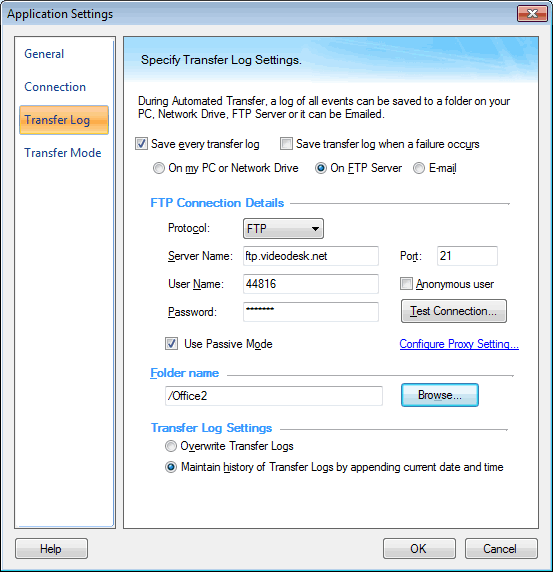
Enviar o Log de transferência como um E-mail
If you want to always know the status of scheduled transfers, you can have Auto FTP Manager send you a copy of the Transfer Log after each Scheduled Transfer is completed.
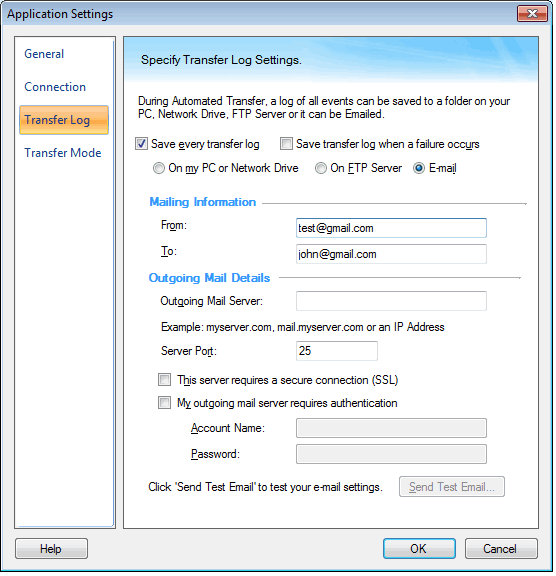
Se você optar por enviar o registro como email, digite os detalhes de correio. Informações de endereçamento requer que você especifique os endereços de e-mail do remetente e o receptor. Você pode incluir vários receptores separados por uma vírgula.
Detalhes do correio saída inclui selecionando o servidor recomendado por seu Internet Service Provider (ISP), se sua empresa não tem seu próprio servidor de correio. Consulte o seu ISP ou administrador do sistema para obter assistência com essas configurações.
Com Enviar E-mail de teste botão, você pode testar suas configurações de correio. Se as configurações estão corretas, uma mensagem de teste será entregue a todos os endereços especificados dos receptores.
|